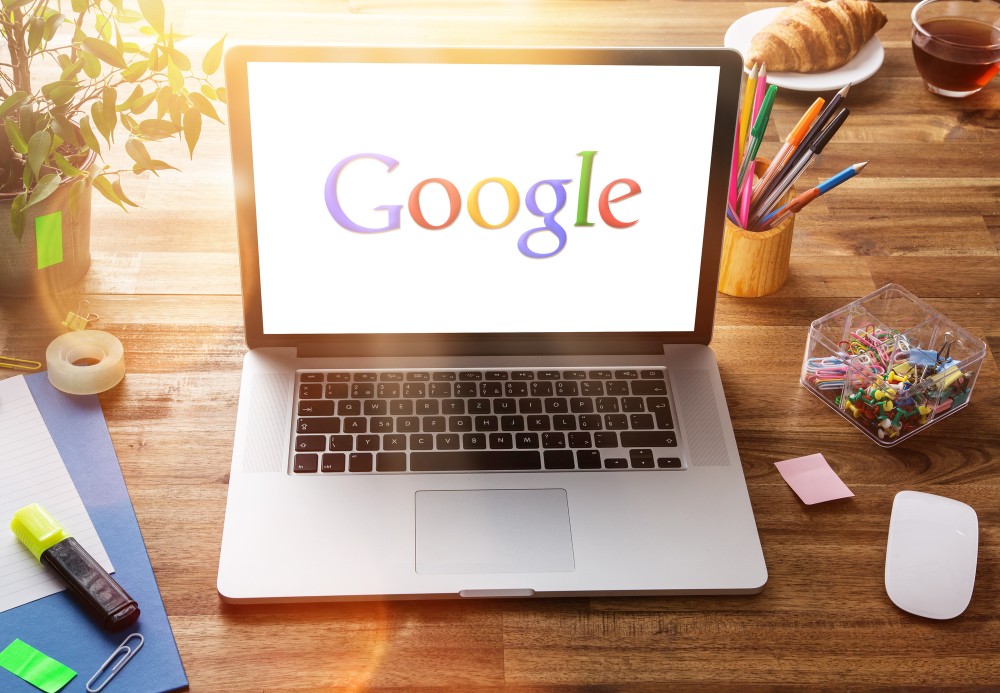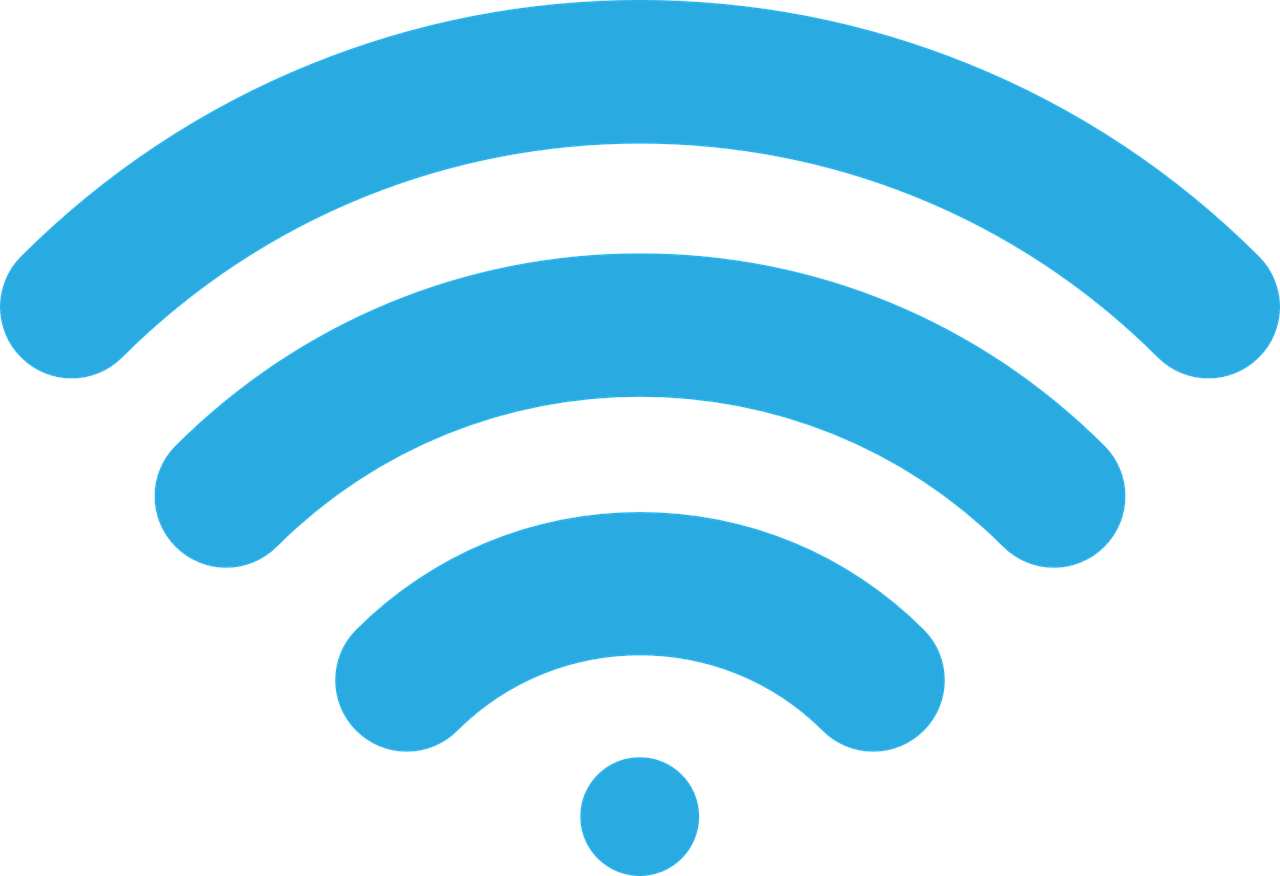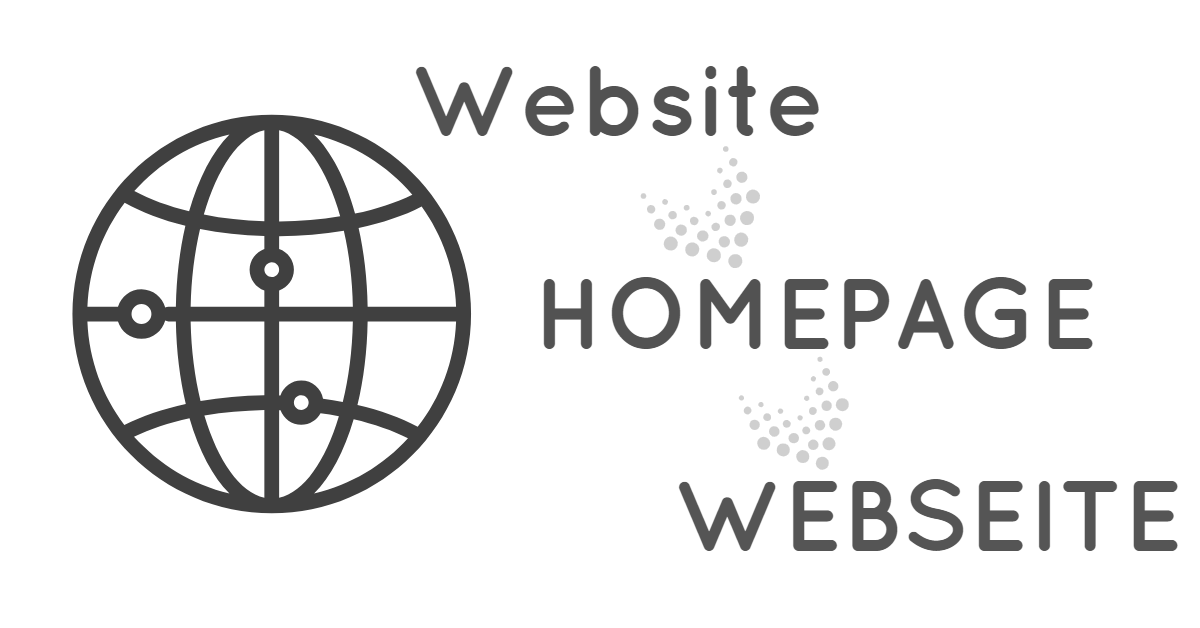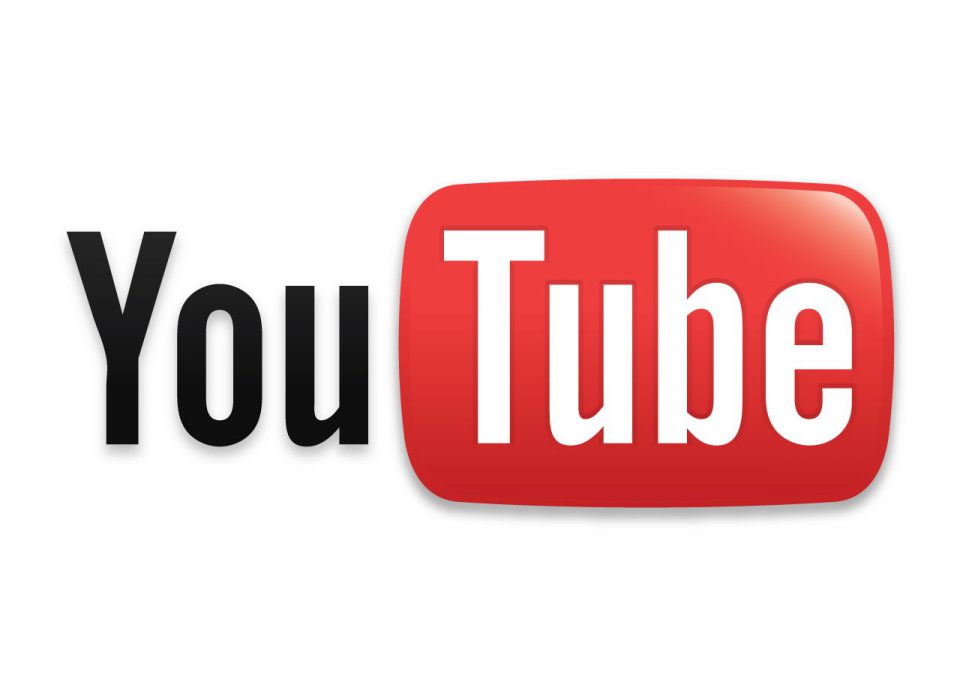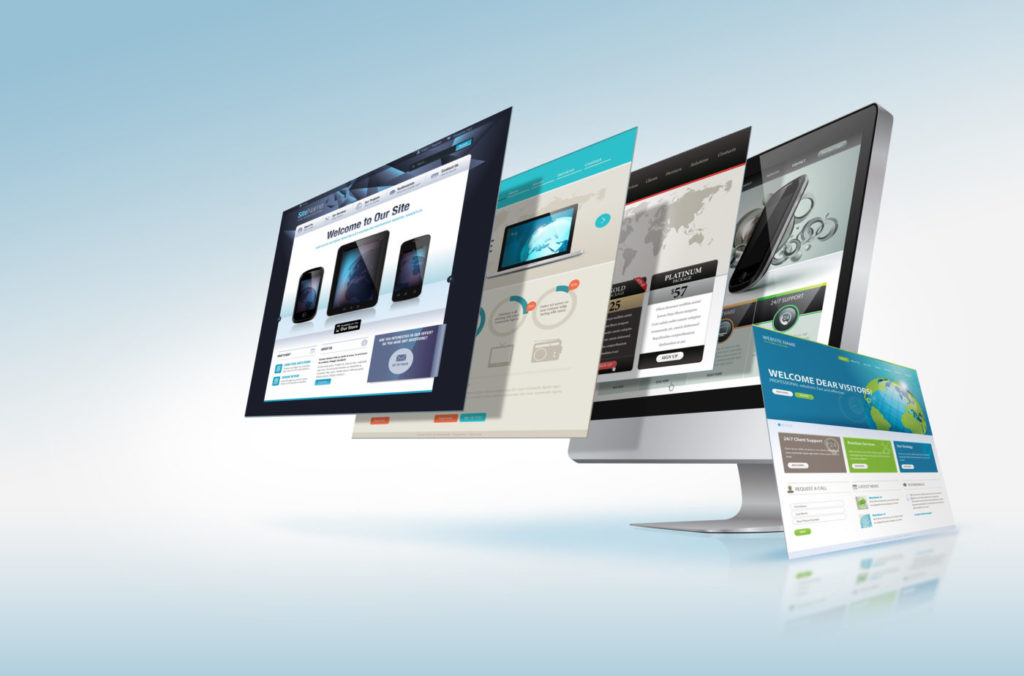Es gibt verschiedene Gründe eine WordPress-Website umzuziehen. Vielleicht willst du den Hoster oder den Webspace wechseln. Du hast einen Relaunch geplant und möchtest nun die Website wechseln. Oder du hast eine neue Domain. Egal welche Variation du hast, der Weg bleibt fast identisch.
Ein manueller Umzug ist möglich, wir möchten uns aber das „Duplicator – WordPress Migration Plugin“ ansehen.
Wir ziehen mit dem Duplicator unsere Website um!
Im ersten Schritt laden wir uns auf der Website, mit der wir umziehen möchten, das Plugin „Duplicator – WordPress Migration Plugin“.
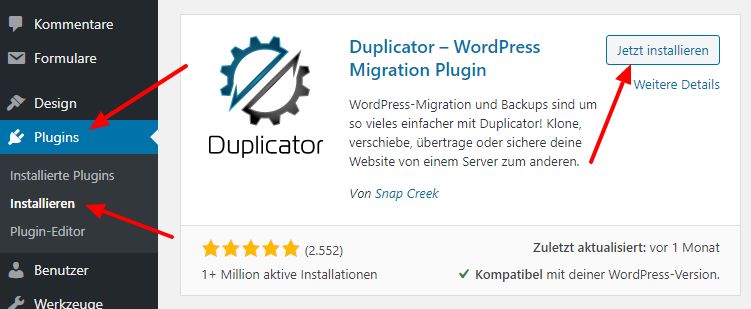
Nach der Installation und Aktivierung des Plugins, erreichen wir über die Linke Menü Seite den Punkt Duplicator im unteren Bereich. Über dieses Menü öffnen wir den Punkt Archiv.
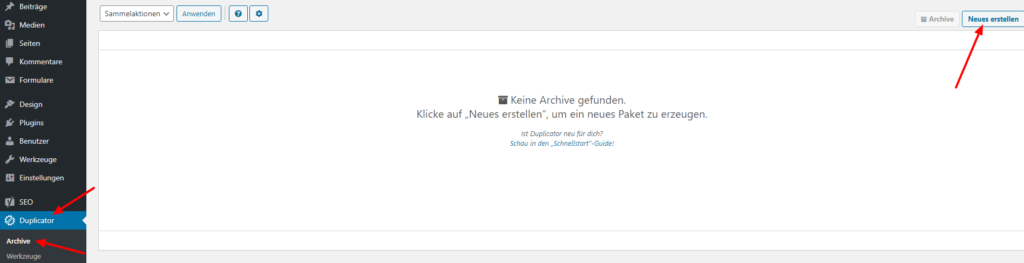
Wir erstellen im rechten oberen Bereich ein neues Archiv. Nun kannst du alle wichtige Daten ausfüllen und einen Namen vergeben.
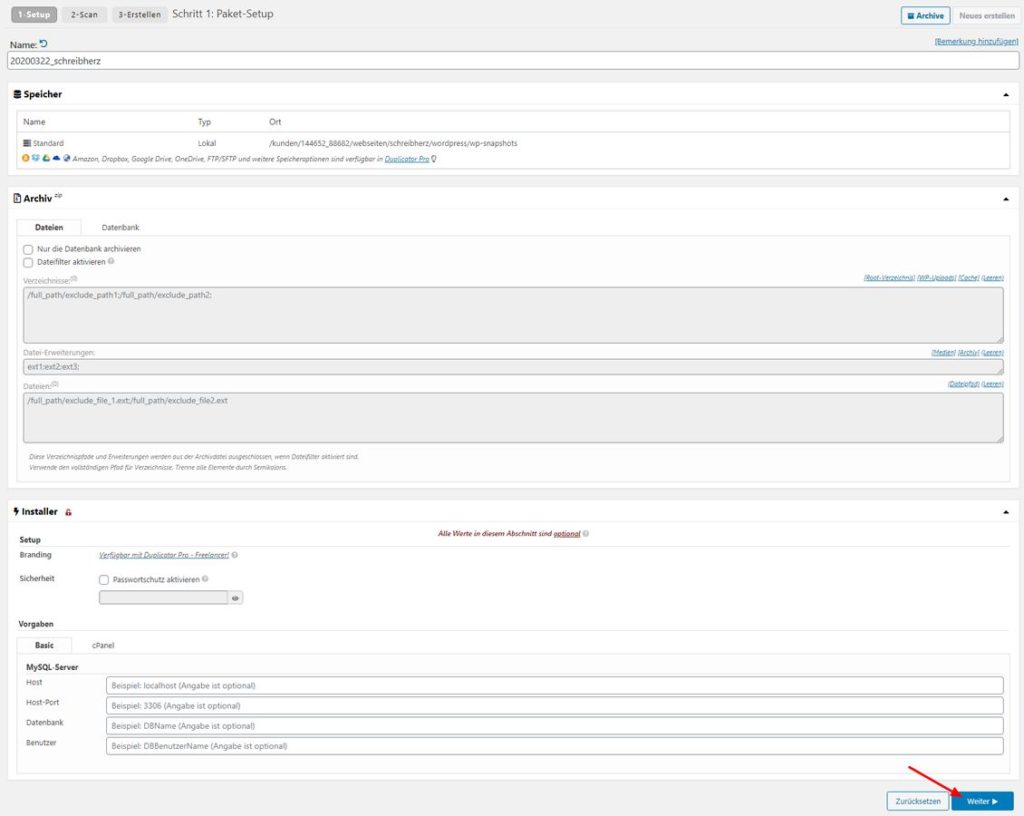
Nach einem Klick auf „weiter“ scant der Duplicator deine Dateien und Datenbanken und gibt dir an, ob dabei alles geklappt hat. Sollte alles im grünen Bereich sein, klickst du auf „Erstellen“.
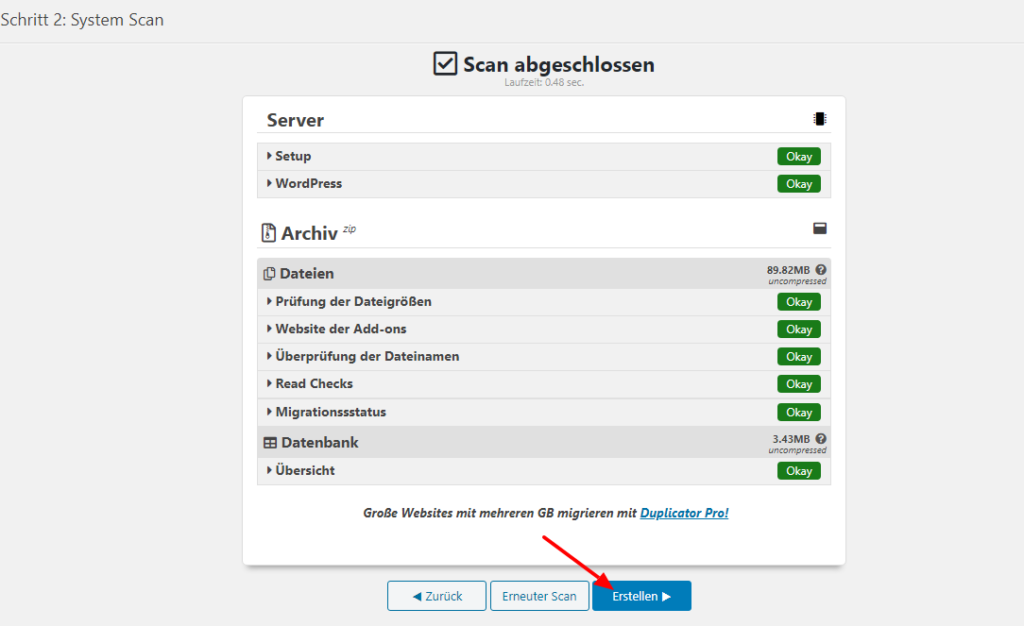
Im Anschluss generiert der Duplicator dein Archiv. Je nach Größe und Speed deines Webhosters kann dies ein wenig dauern. Habe Geduld und schließe die Seite nicht.
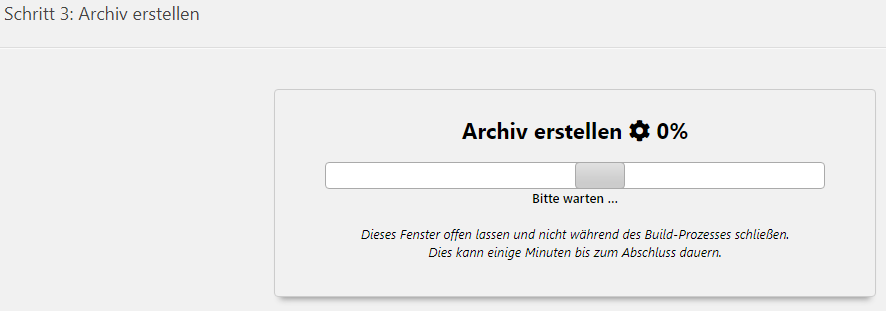
Wenn alles geklappt hat, gibt der Duplicator dir zwei Dateien zum Download. Mit einem Klick auf „Ein Klick Download“, lädst du beide Dateien auf deinen Rechner. Einmal eine installer.php und eine zip Datei in der deine gesamte WordPress-Website steckt.

Nun geht es mit WordPress zum neuen Server!
Erstelle im ersten Schritt eine neue Datenbank für deine Website. Die Datenbank sollte leer sein. Die Daten wie Passwort, Datenbankname und User wird benötigt für die nächsten Schritte.
Stelle nun eine Verbindung zu deinem FTP Server her und lade die installer.php und das Archiv das du im letzten Schritt vom Duplicator heruntergeladen hast,runter.
Sobald der Upload abgeschlossen ist, kannst du über den Webrowser den Installer aufrufen. beispiel.de/installer.php (ersetze „beispiel“ mit deiner Domain)
Nachdem du den Installer aufgerufen hast, setzte den Haken und drücke auf „Next„.
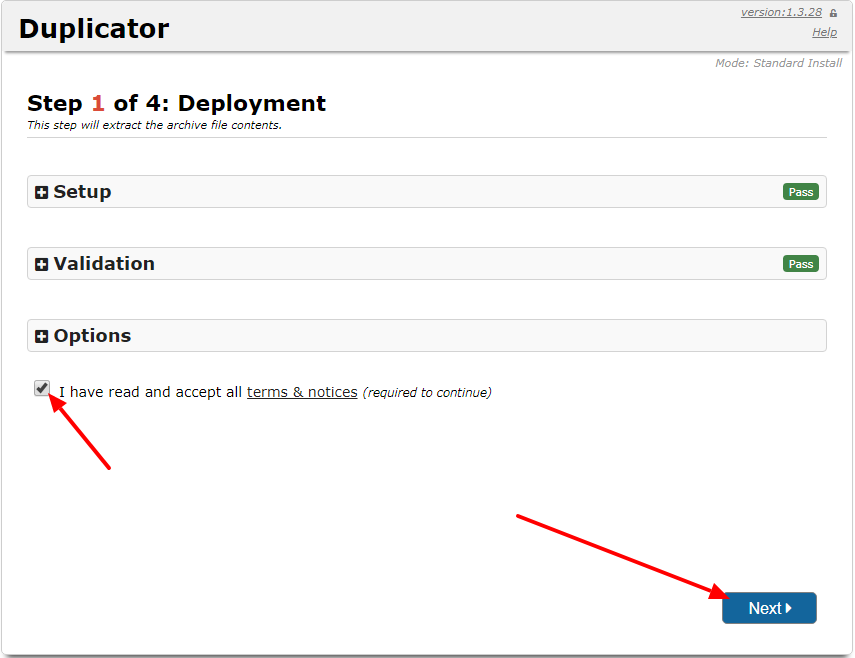
Im zweiten Schritt trägst du deine Daten wie Database Name, User und Passwort deiner Datenbank ein, die du erstellt hast.
Nun kannst du die Datenbank Verbindung über den Button „Test Database“ testen und danach mit einem Klick auf „Next“ weiter zum nächsten Schritt gehen.
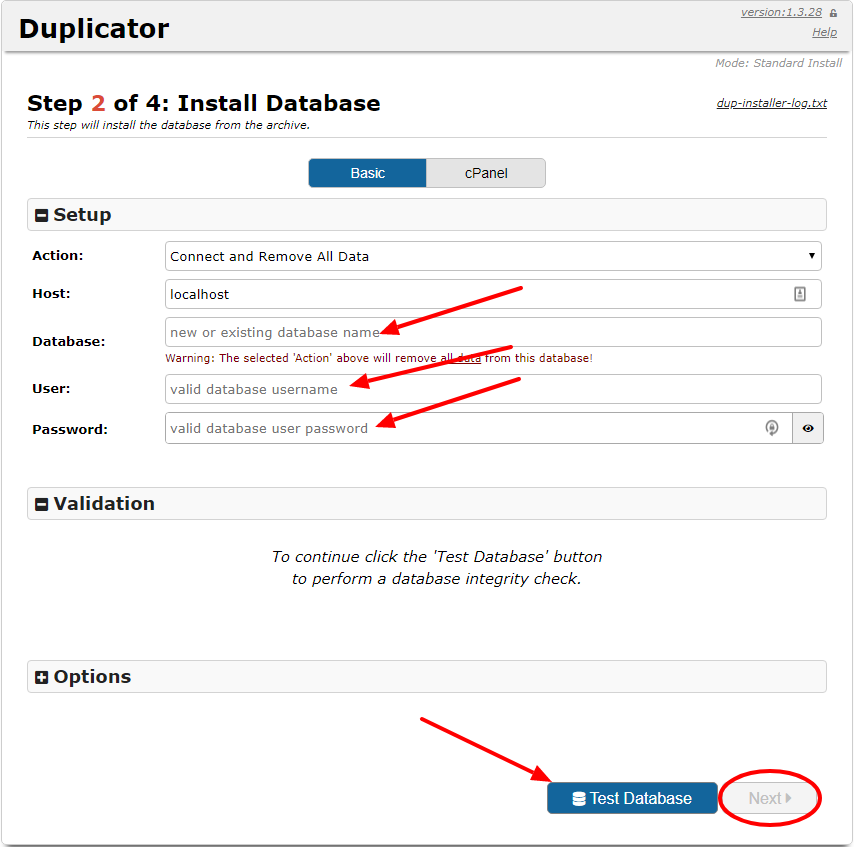
Nun ist deine Datenbank und dein Webspace gefüllt. In diesem Schritt ist schon alles vorausgefüllt und wird nur zur Kontrolle angezeigt. Sollte dort alles ok sein klicke wieder auf „Next„.
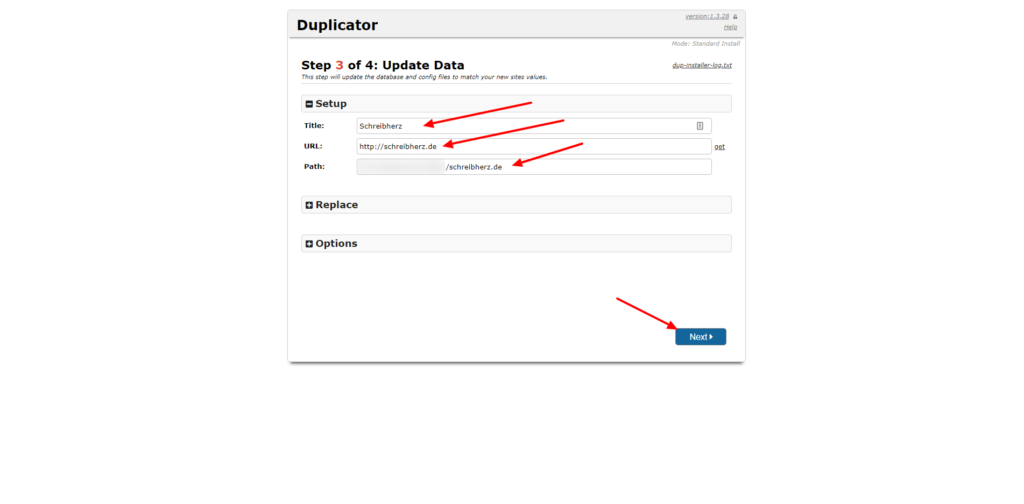
Ist im letzten Schritt alles OK? Dann bist du schon durch. Nun brauchst du nur noch auf den „Admin Login“ drücken und kommst zu deiner Website.
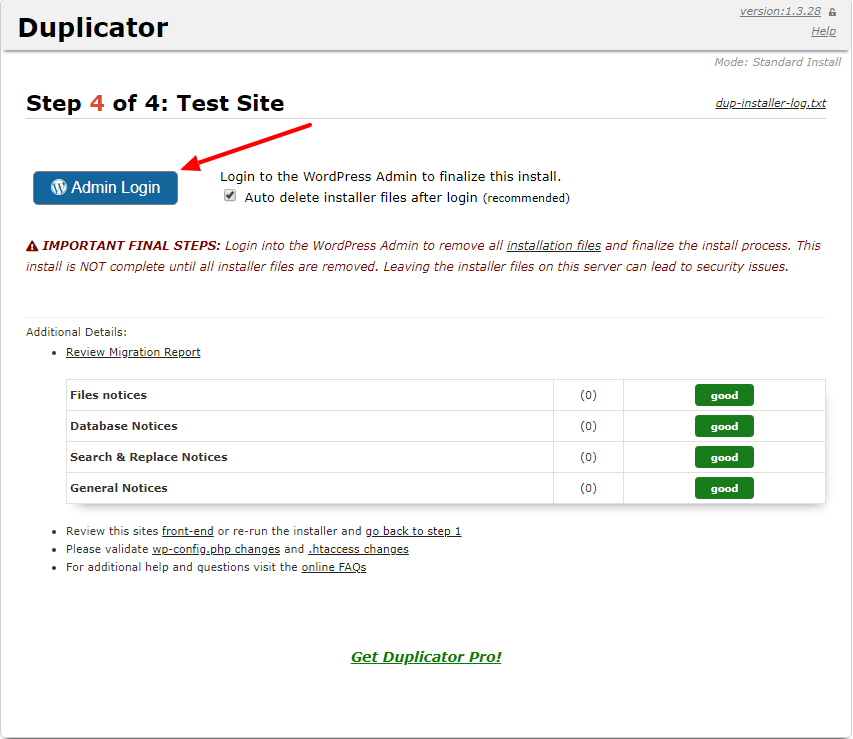
Alles erledigt, alles gut. Viel Spaß mit deinem Umzug.
Dannys